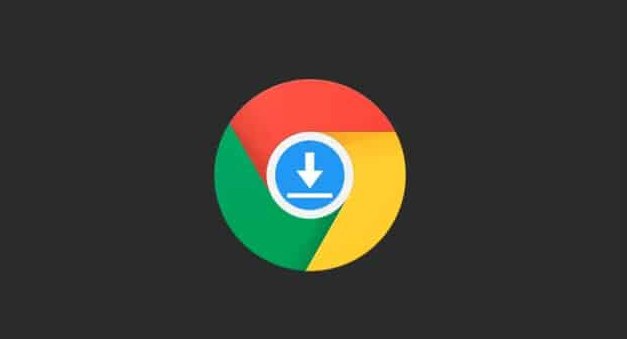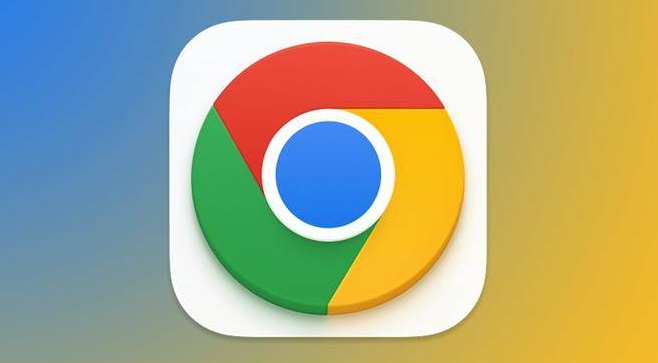1. 使用浏览器自带设置屏蔽特定网站:打开Chrome浏览器,点击右上角的“三点”图标,选择“设置”。下滑页面到最底部,点击“高级”,然后找到“隐私与安全”板块下的“内容设置”。在“内容设置”中,可进行多种屏蔽操作。如点击“广告”,可开启广告拦截功能;点击“弹出窗口和重定向”,能阻止弹出窗口和网站的自动重定向。若想屏蔽特定网站,可在“内容设置”中找到“Cookies和网站数据”,点击“查看所有网站数据”,在搜索框中输入要屏蔽的网站域名,将其设置为“阻止”或“删除”。
2. 利用插件实现更强大的屏蔽功能:访问Chrome网上应用店,在地址栏中输入chrome://chromewebstore/可直接访问。在应用店中搜索需要的屏蔽类插件,如Adblock Plus、uBlock Origin等。这些插件可以拦截网页上的广告、弹窗、恶意脚本等内容,还能根据用户的需求自定义屏蔽规则。安装完成后,可在插件的设置界面中进行详细的配置,如添加需要屏蔽的元素、设置屏蔽规则等。
3. 通过hosts文件屏蔽网站:此方法适用于有一定技术基础的用户。首先获取hosts文件的修改权限,在Windows系统中,hosts文件通常位于C:\Windows\System32\drivers\etc\目录下;在Mac系统中,可通过终端使用sudo nano /etc/hosts命令打开。在hosts文件中,将需要屏蔽的网站域名指向一个不存在的IP地址,例如“127.0.0.1 example.com”(将example.com替换为要屏蔽的网站域名)。保存hosts文件后,Chrome浏览器将无法访问被屏蔽的网站。但需要注意的是,直接修改hosts文件可能会影响系统的网络设置,建议在操作前备份原文件。